wps办公软件中存在着非常复的操作功能,每一个功能都有自身的实用价值,在WPS中,我们可以进行文字文档、表格以及PPT和PDF文档的编辑,并且基本上功能都是可以免费使用的,相对于其他的一些办公软件来说,这款软件带给我们更多的操作功能,当我们需要进行数据的处理操作的时候,那么使用WPS excel表格编辑工具进行操作即可,在该表格编辑工具中,有一个高亮重度的功能选项,很多小伙伴不知道该选项是用来干什么的,其实这个功能主要是用来筛选重复项的,可以将你表格中相同的几组重复的数据全部筛选出来,并且会有一个重复的颜色区分,如果你编辑的数据中有重复项的话,那么就可以通过该软件进行操作,下方是关于如何使用wps Excel中高亮重复项功能的具体操作方法,一起来看看吧。
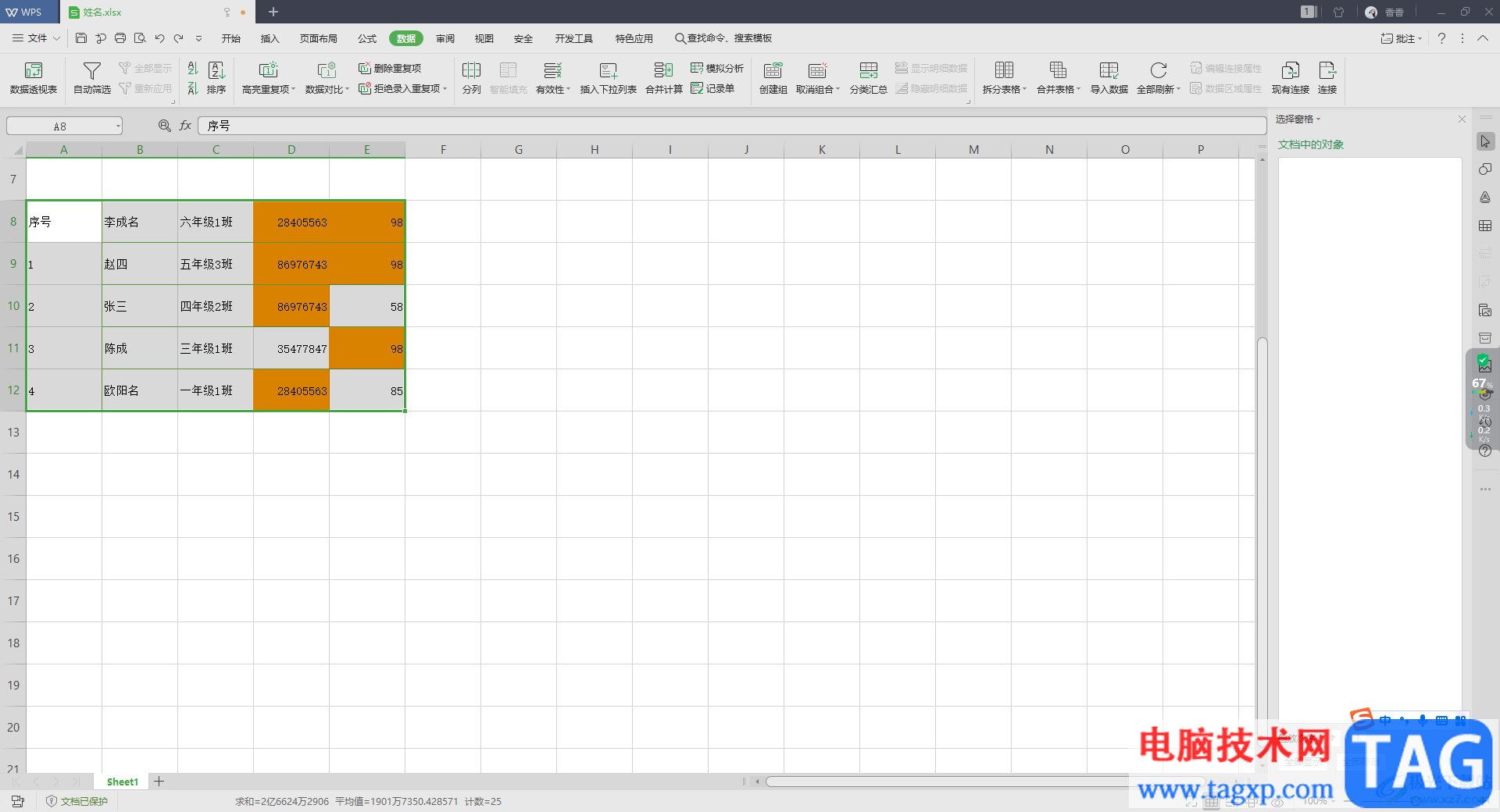
1.首先我们需要进入到wps Excel表格编辑工具中,然后我们在打开的表格编辑页面上,将上方的【数据】这个选项进行点击一下。
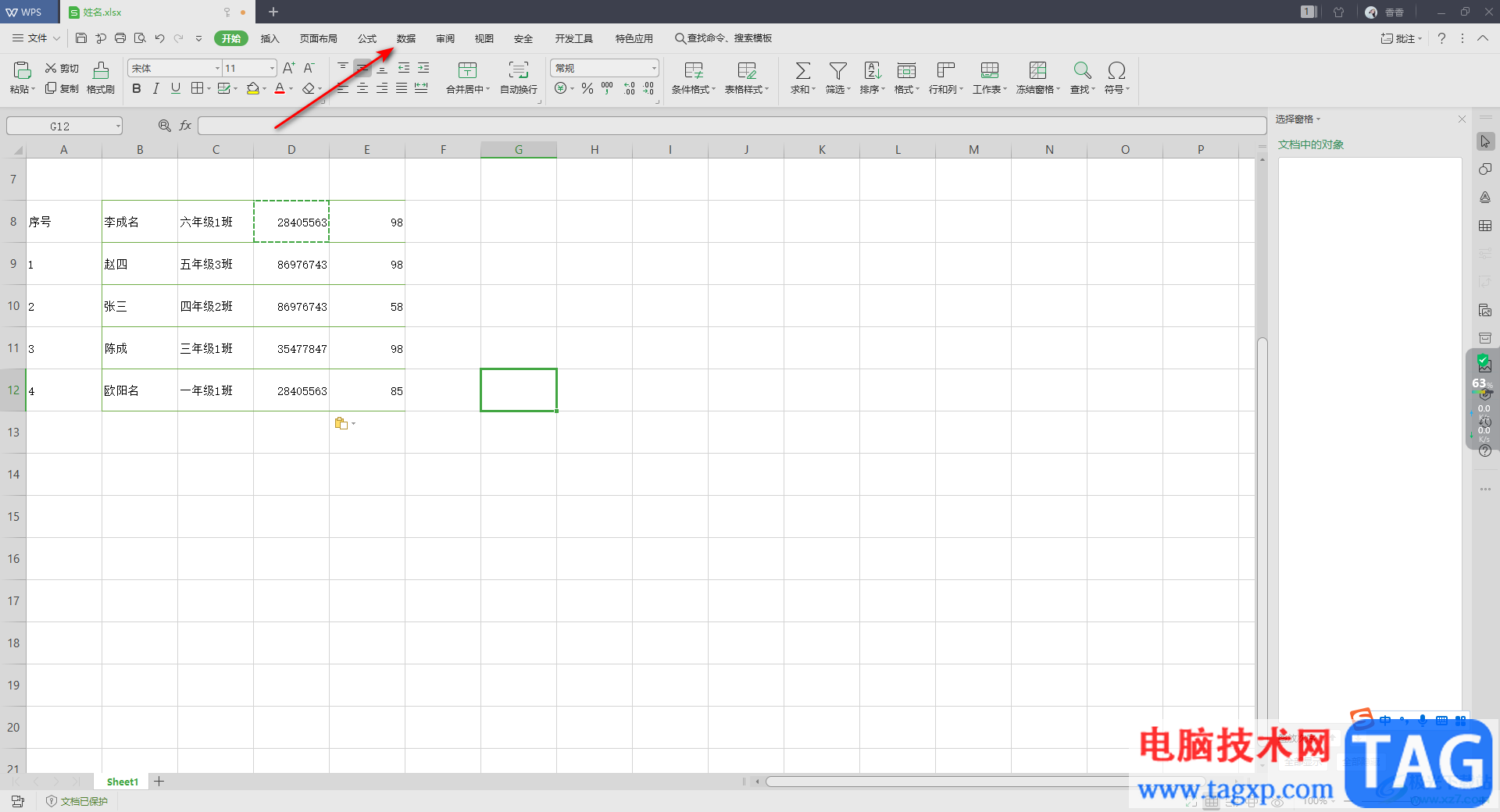
2.随后就会展开一个工具栏,在工具栏中将【高亮重复项】这个功能选项找到,将该功能用鼠标点击打开。
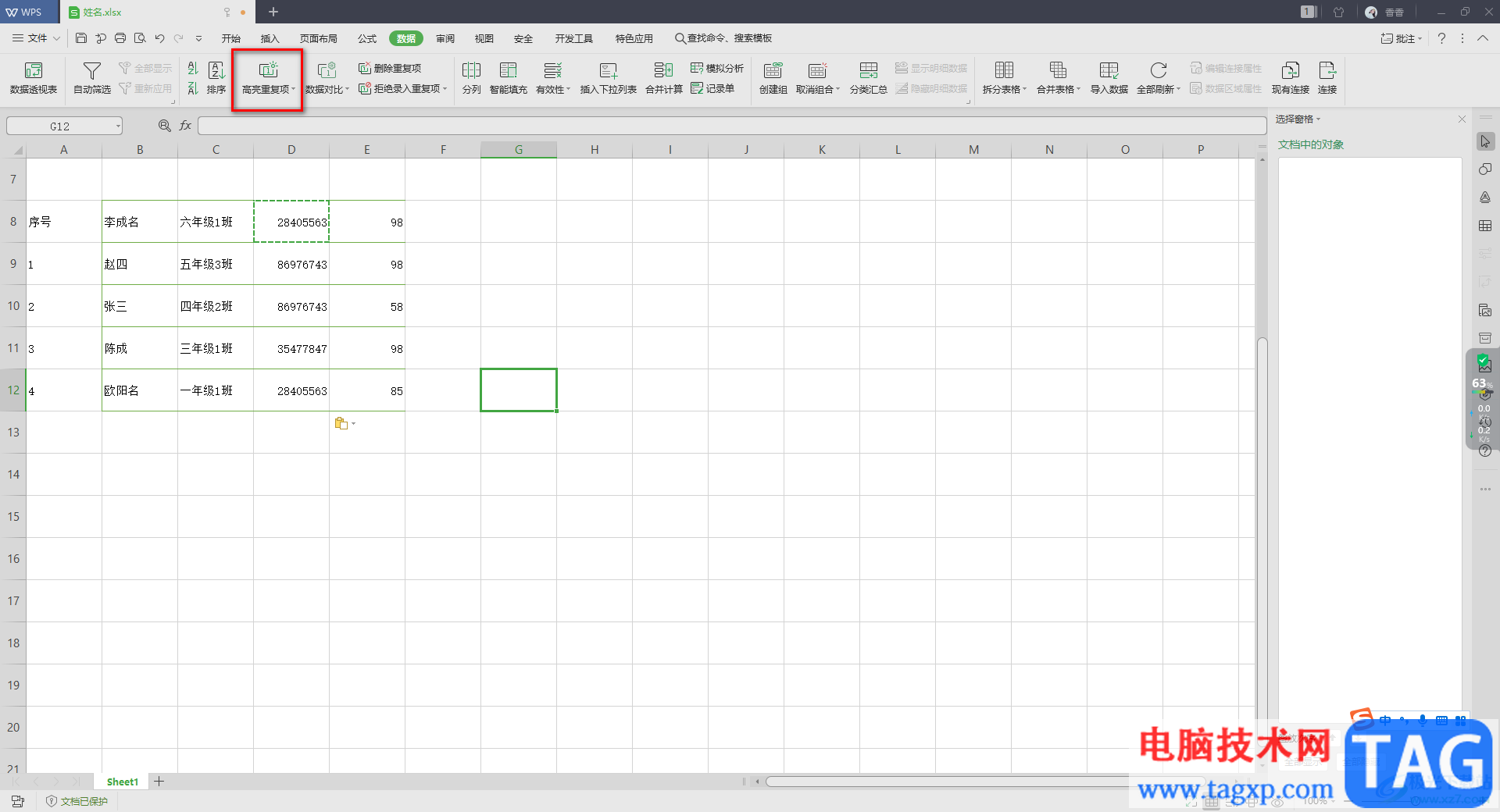
3.在打开的下拉选项中,有两个选项,这里选择【设置高亮重复项】选项进行设置。
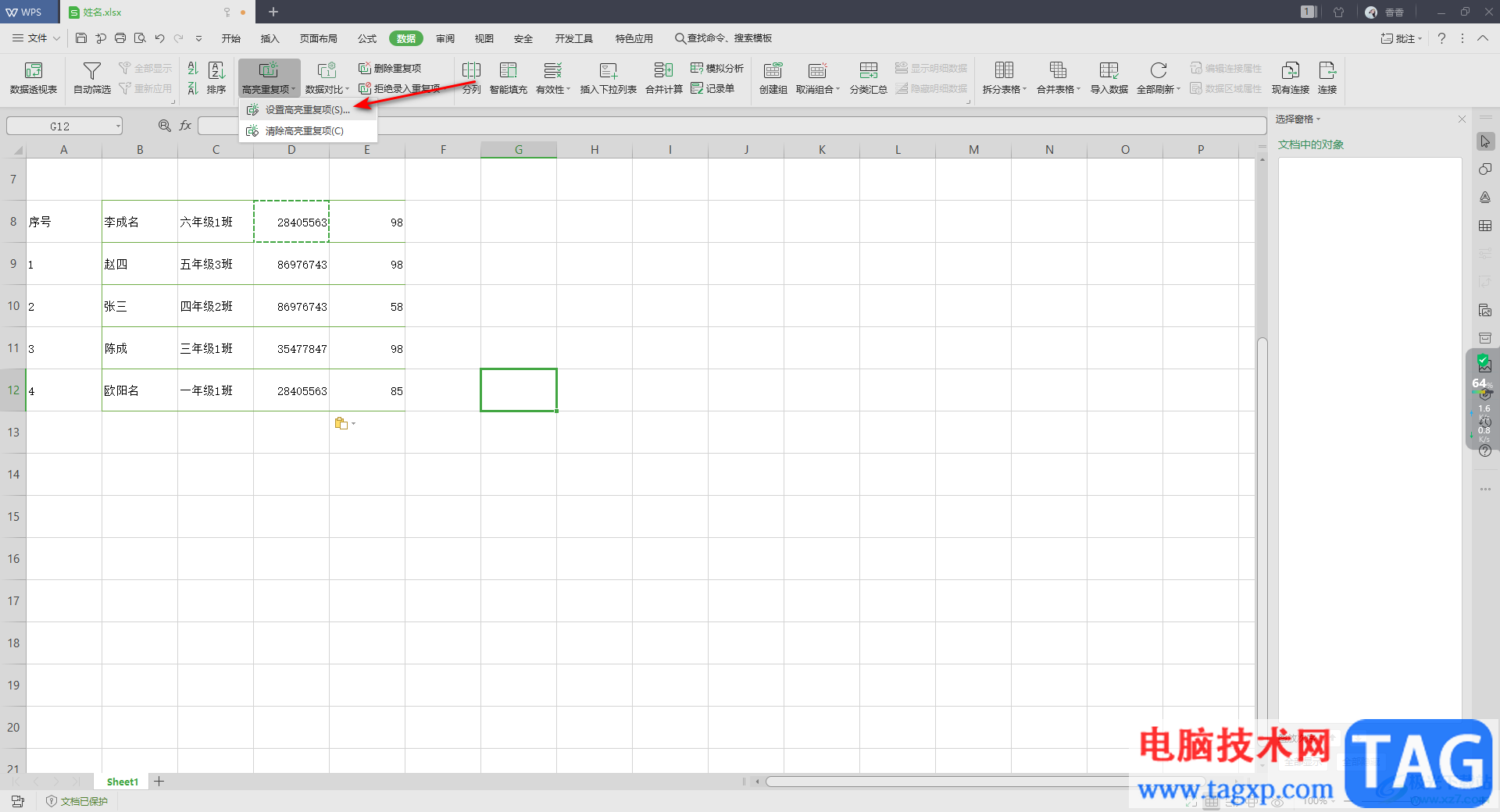
4.当我们打开高亮重复项功能窗口的时候,这里一般都是给你筛选好表格的,如果这里没有给你筛选好表格,那么你需要手动用鼠标左键框选需要进行重复项处理的表格数据,之后点击确定。
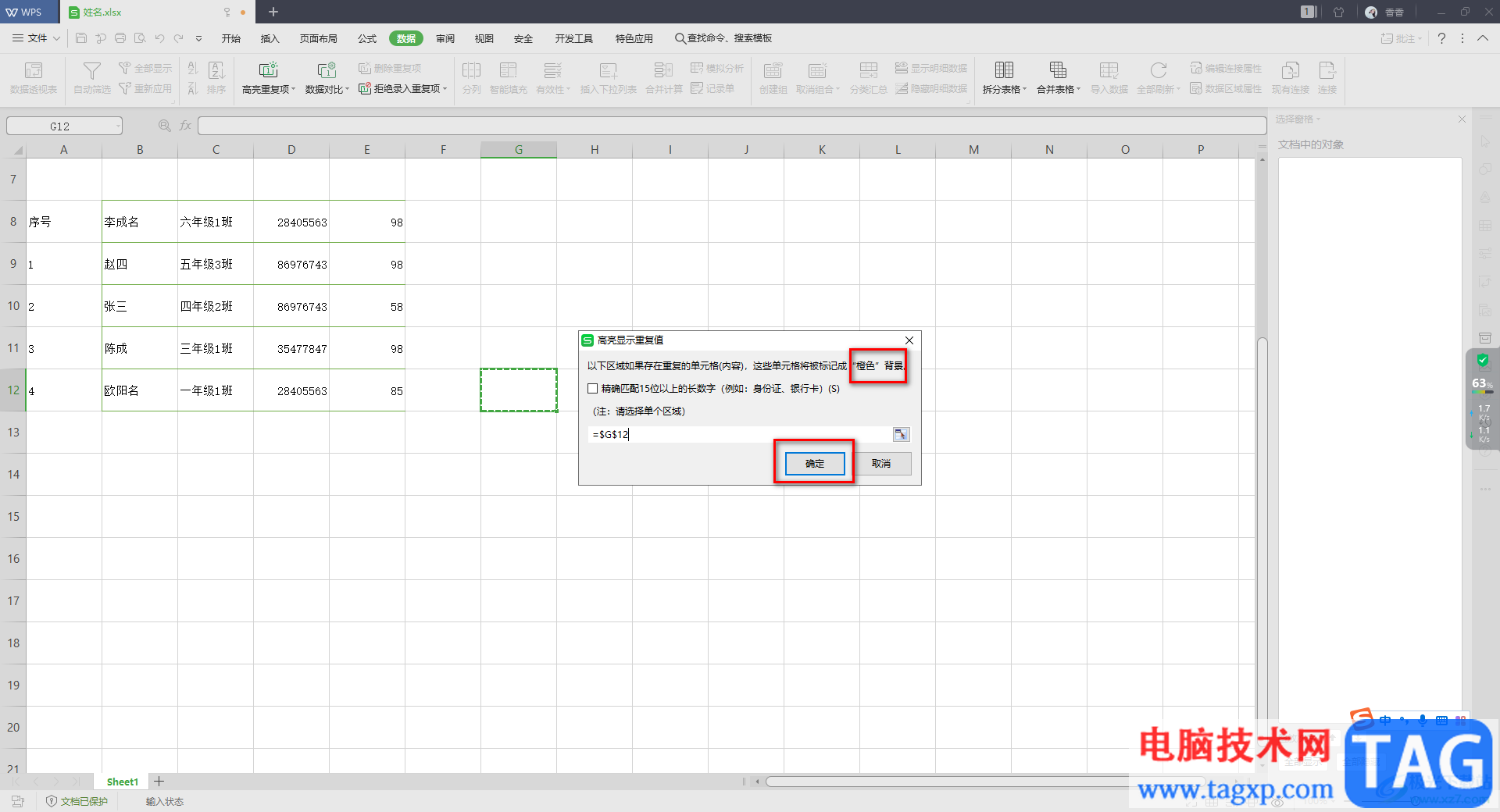
5.完成之后,那么该表格中的数据就会进行重复项处理,并且有一个橙色的颜色进行筛选出来的,如图所示。
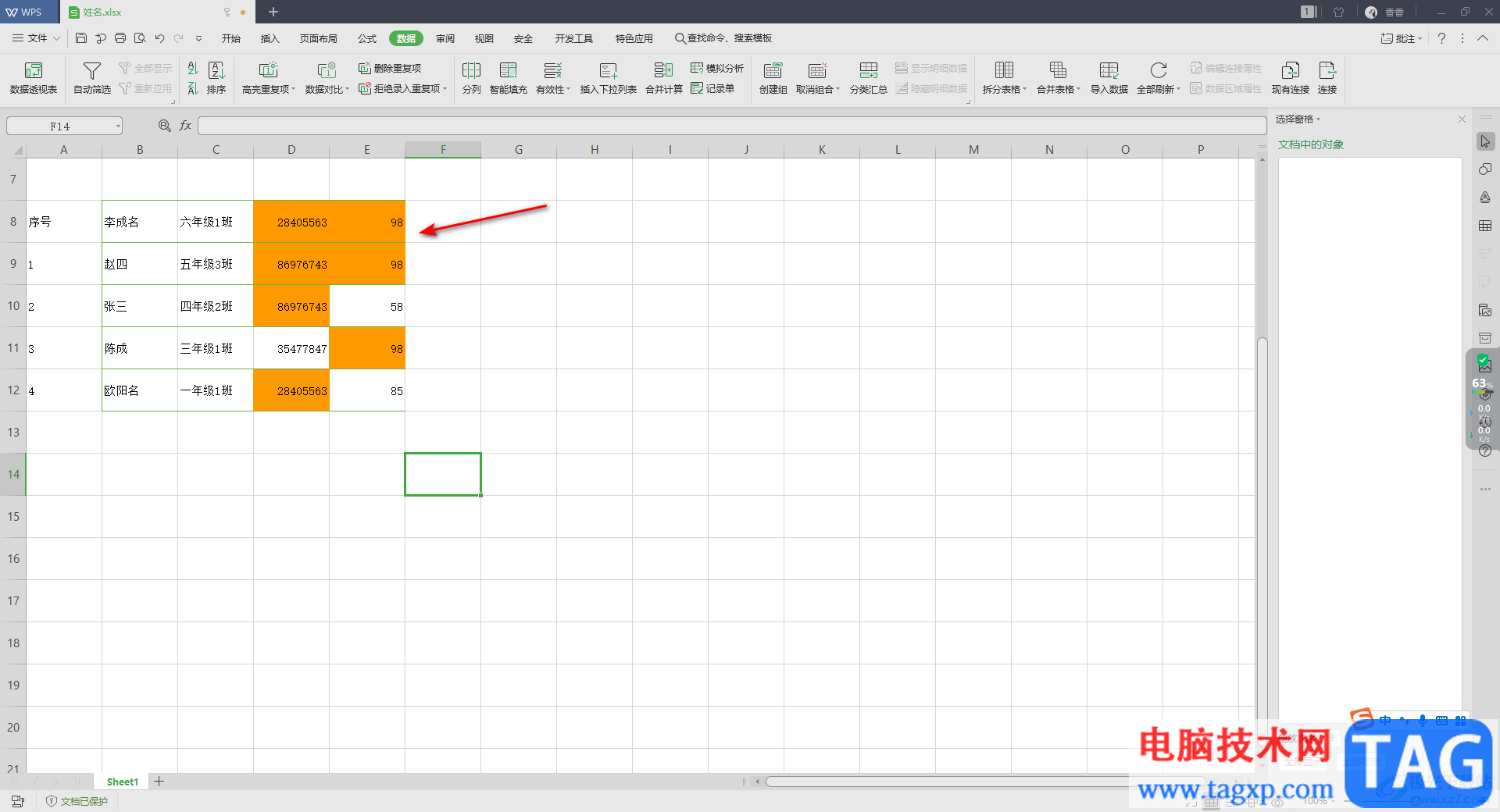
6.当你想要清除高亮重复项的时候,那么我们可以将表格选中,然后点击高亮重复项下方的【清除高亮重复项】按钮就好了。
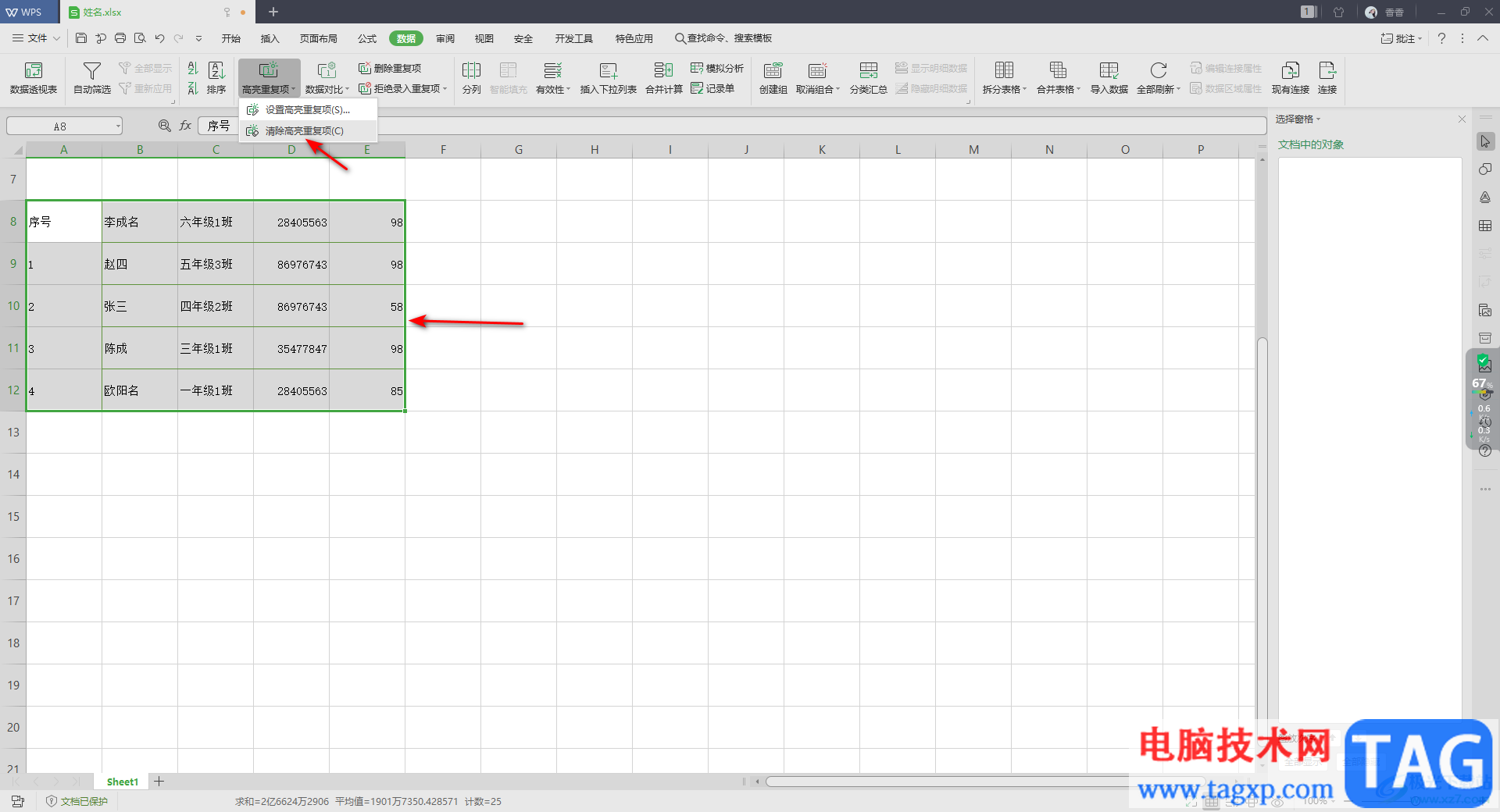
以上就是关于如何使用wps Excel中高亮重复项的具体操作方法,我们在使用该软件的时候,难免会编辑出一些重复的数据,那么我们可以通过高亮重复项功能将其筛选出来,这样可以帮助你更好的管理数据内容,感兴趣的话可以按照上述方法来操作试试。
 两台无线路由器怎么连接设置增加wifi覆盖
两台无线路由器怎么连接设置增加wifi覆盖
两台无线路由器怎么连接设置让WiFi的覆盖范围更广呢?目前多台......
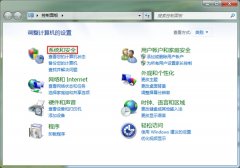 Win7系统怎么禁用休眠快捷键-Win7系统禁用
Win7系统怎么禁用休眠快捷键-Win7系统禁用
Win7系统怎么禁用休眠快捷键?下面是小编介绍Win7系统禁用休眠快......
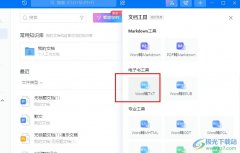 钉钉将Word文档转换为TXT文档的方法
钉钉将Word文档转换为TXT文档的方法
很多小伙伴在使用钉钉软件的过程中可能会遇到需要转换文档格......
 三步制作精美信纸
三步制作精美信纸
一份好看的信纸能另你的文字更加多姿多彩,一份合适的信纸能......
 明日之后盼海听汐怎么样?
明日之后盼海听汐怎么样?
明日之后盼海听汐多少钱盼海听汐时装怎么获得游戏将于7月15日......

越来越多的用户接触wps软件,这款办公软件不仅体积小,还有着手机版和电脑版两个版本,能够很好的满足用户的使用需求,再加上其中的功能是很强大的,为用户解决了许多的编辑问题,因此...

相信大家对于WPS这款软件是已经有所了解了,大家常常会通过这个软件进行各种相关的编辑操作,其中我们需要进行数据录入的时候就会直接在WPS中的表格工具里面进行相应的编辑操作,一般打...

我们在进行幻灯片的编辑的时候,我们会需要在幻灯片中添加自己需要的图片,但是有的小伙伴不知道如何一次性添加多张图片在幻灯片中,通常情况下我们添加图片是在插入选项下,选择图片...

WPS表格是一款非常好用的数据处理软件,很多小伙伴都在使用。在WPS表格中编辑和处理数据时,我们有时候会插入数据透视表,如果我们在电脑版WPS表格中插入数据透视表后希望互换行列标签,...

当你在使用WPS进行数据内容的编辑过程中,有些时候会需要将其中的数据进行符号隔开,比如将数据制作成千位分隔符来显示,那么就可以进入到设置单元格格式的窗口中启用千位分隔符功能即...

wps软件是一款很优秀的办公软件,成为了用户工作中的好帮手,因此wps软件深受用户的喜爱,当用户在做好一份文件上,需要在文件上印上一个公章,说到这儿,有的用户就会想制作电子印章,...

越来越多的用户都会选择在wps软件中编辑文件,为用户带来了许多的便利和好处,这是因为wps软件中的功能是很强大的,可以让用户用来编辑文档、表格或是演示文稿等不同类型的文件,为用户...

很多小伙伴在对表格文档进行编辑时都会选择使用WPS软件,因为在WPS中我们可以使用各种该工具对表格中的数据进行筛选、排序或是计算。有的小伙伴在使用WPS对表格文档进行编辑时可能会遇到...

对于WPS这款软件,我们是一点也不陌生的,特别是一些办公人员,经常需要使用该软件进行相关数据的处理和文档的编辑操作,其中我们在进行数据处理的过程中,有些需要将重要的数据进行求...
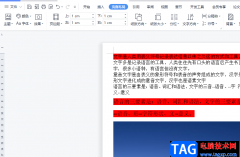
wps软件是很多用户会选择使用的一款办公软件,给用户带来的方便是毋庸置疑的,用户在编辑的过程中可以利用相关功能来解决问题,这样能够提升自身的编辑效率,并且操作起来也会更加的简...

相信越来越多的用户很喜欢使用wps软件,这款办公软件给用户带来了许多的好处和帮助,让用户进一步提升了自己的速度,因此wps软件成为了用户电脑上的必备办公软件,当用户在wps软件中编辑...

在wps软件中的功能有着其它热门办公软件的支持,因此wps软件让用户可以编辑word文档、execl表格或是ppt演示文稿等,满足用户的多种需求,当用户在wps软件中编辑表格文件时,在录入数据信息时...

作为一款不错的国产办公软件,wps软件为用户带来了不错的使用体验和好处,在这款办公软件中用户可以体验到强大且实用的功能,能够简单轻松的完成自己的编辑效果,因此wps软件吸引了不少...
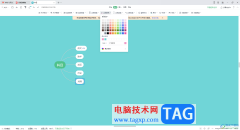
大家在WPS中是可以进行思维导图的创建的,大家在创建的过程中会需要进行一些相关的内容的设置,一般创建的导图主题框是圆角矩形的样式,有的小伙伴想要将这样的圆角矩形的主题框进行更...

wps是一款热门的国产办公软件,一出现就吸引了不少的用户前来使用,在wps软件中有着强大且实用的功能,让用户可以简单快速的完成编辑工作,因此wps软件受到了许多用户的称赞和喜欢,当用...